Kako odstraniti iskanje in začeti celo zaslon v sistemu Windows 10

- 1709
- 436
- Ms. Marc Senger
V zadnjih dneh po naslednji posodobitvi sistema Windows 10 je več uporabnikov zapisalo, da je iskanje in začetek prikazano na celotnem zaslonu. V skladu s tem je vprašanje, kako vrniti normalno vrsto iskanja, ne da bi uvajali sistem.
V teh preprostih navodilih, kaj storiti, če je okno in zagon Windows 10 odprt za celoten zaslon in kako onemogočiti to funkcijo.
- Kako onemogočiti začetek in iskati celozaslonski zaslon
- Video navodila
Kako onemogočiti začetek in iskati celotno višino zaslona Windows 10

Windows 10 zadnje različice vsebuje kar dve možnosti, ki lahko povzročijo odprtje začetnega menija in iskalno okno za celoten zaslon. V skladu s tem bi morali za vrnitev običajne vrste namizja, začetnega in iskalnega menija preveriti obe možnosti:
- Pojdite na parametre Windows 10, za to lahko pritisnete tipke Win+I ali vzdolž ikone prestave v meniju Start.
- Pojdite na oddelek za personalizacijo - začni. Če je v tem razdelku element "Odprite meni Start v celotnem načinu", ga odklopite.
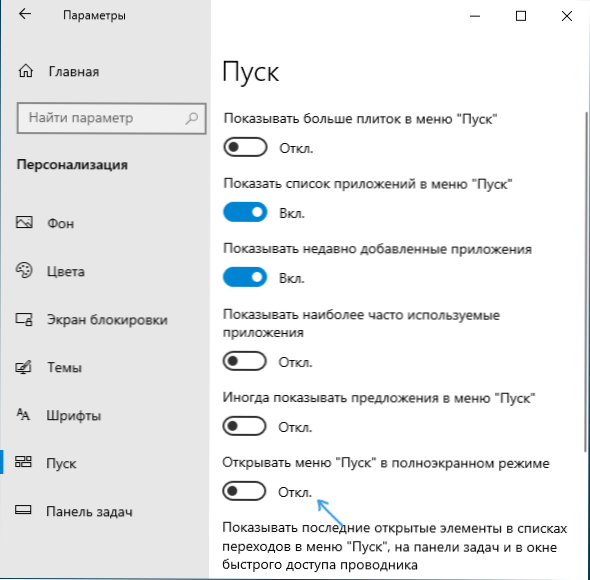
- Druga točka je način tabličnega računalnika. Najlažje ga je preklopiti s pritiskom ikone obvestila v spodnjem desnem kotu in nato na gumbu "Tablet Mode". Če je poudarjena v barvi, je način tabličnega računalnika vklopljen. V nasprotnem primeru - izklopljeno. Če takšnega predmeta ni, Pojdite v sistem - tablični računalnik - Spremenite dodatne parametre tabličnega računalnika in tam izklopite način tabličnega računalnika. Preberite več: Kako za vedno onemogočiti način tabličnega računalnika Windows 10.

- Če ne opazujete gumba za vklop in odklop tabličnega načina, težava pa ostajajo, podrobna navodila za odklop: Kaj storiti, če so ploščice namesto bližnjic na namizju v Windows 10.
Upoštevajte, da se lahko na nekaterih računalnikih in prenosnih računalnikih tablični način samodejno vklopi, ko vstopite v sistem. Če želite preprečiti, da se to zgodi, pojdite na parametre - sistem - tablični način in nastavite "uporabi" način namizja "na vrhu in nižje - pustite" zahtevo "ali nastavite" ne zahtevajte in ne preklopite načina ".
Video navodila
Upam, da je bil material koristen in je pomagal pri reševanju te preproste težave v sistemu Windows 10.
- « Kako popraviti disk v surovi datotečni sistem in obnoviti NTFS ali FAT32
- Kako omogočiti črno -beli zaslon na Androidu »

